很多小伙伴会为VSCode 开发环境搭建 ---- C/C++ 开发环境搭建 及 调试文件配置而烦恼,
今天你看我了我这篇教程,我保证你会自己配置,如果有疑问,可以第一时间私信我,我看到的会第一时间回复

VSCode 开发环境搭建 ---- C/C++ 开发环境搭建 及 调试文件配置教程
平台:Windows 10
IDE:Visual Studio Code :VSCode
功能环境:C/C++ 代码运行环境**
作为一个开放人员,要是不会用vscode岂不是被笑话,下面给大家展示一下效果图
工欲善其事,必先利其器,是不是很喜欢这个IDE,好!下面就是教程
目录
确认开发平台的系统信息:目前基于Windows 10 - 64位操作系统进行VSCode配置。
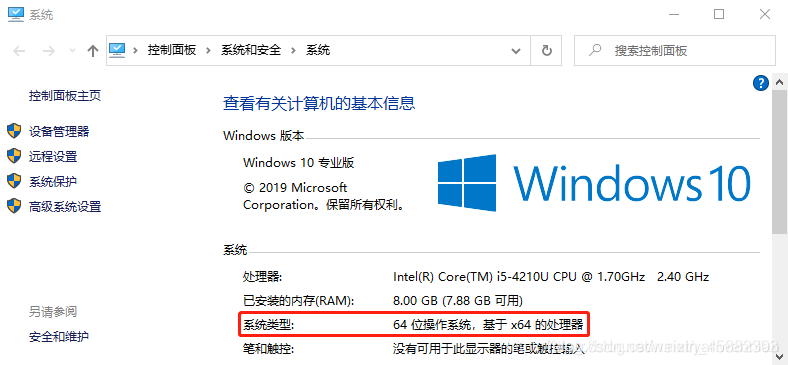
1.VScode 官网下载链接:传送门
2. 打开连接地址,点击【Download for Windows】:

3. 下载的VScode安装源文件如下:

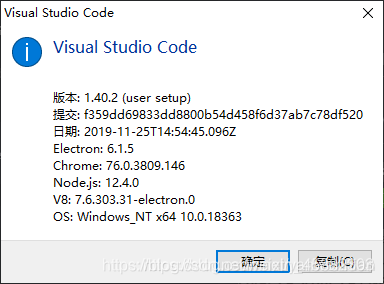
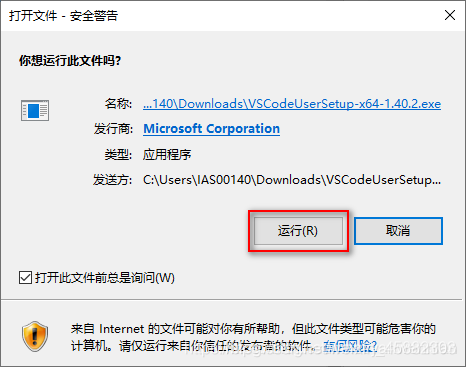
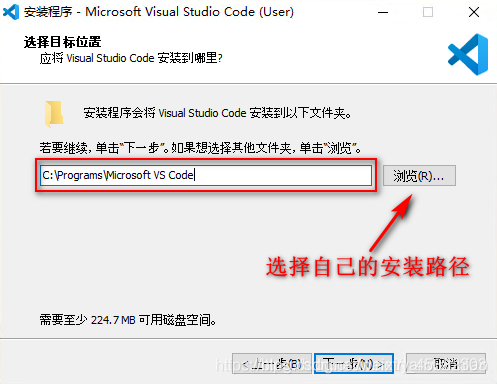
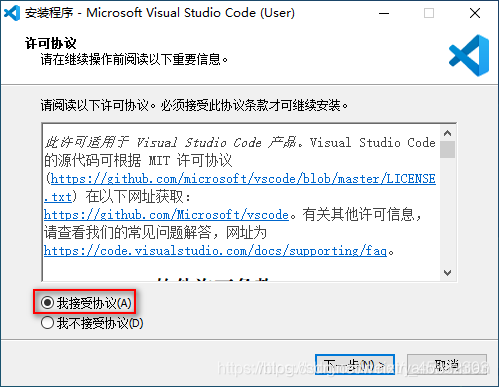
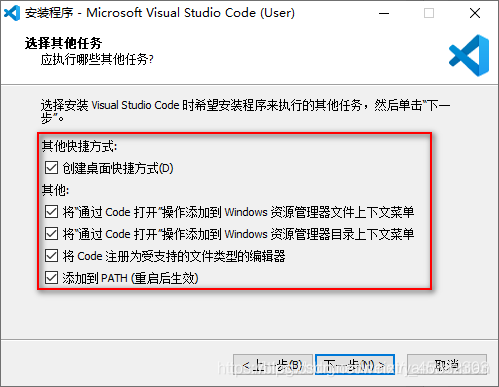
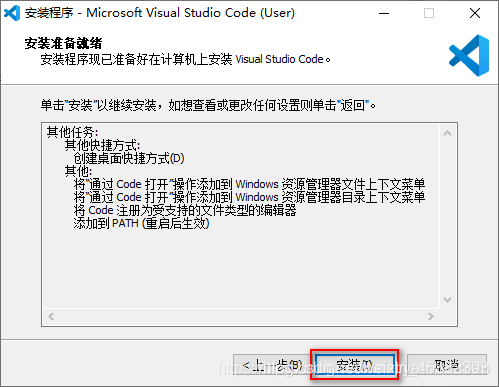

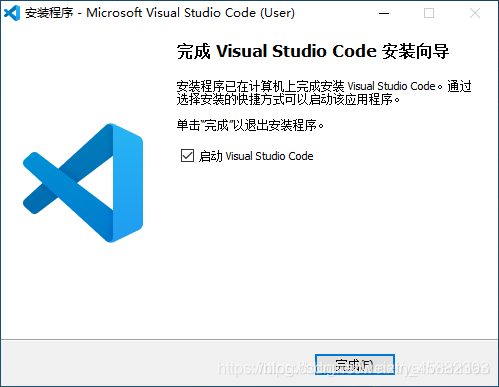
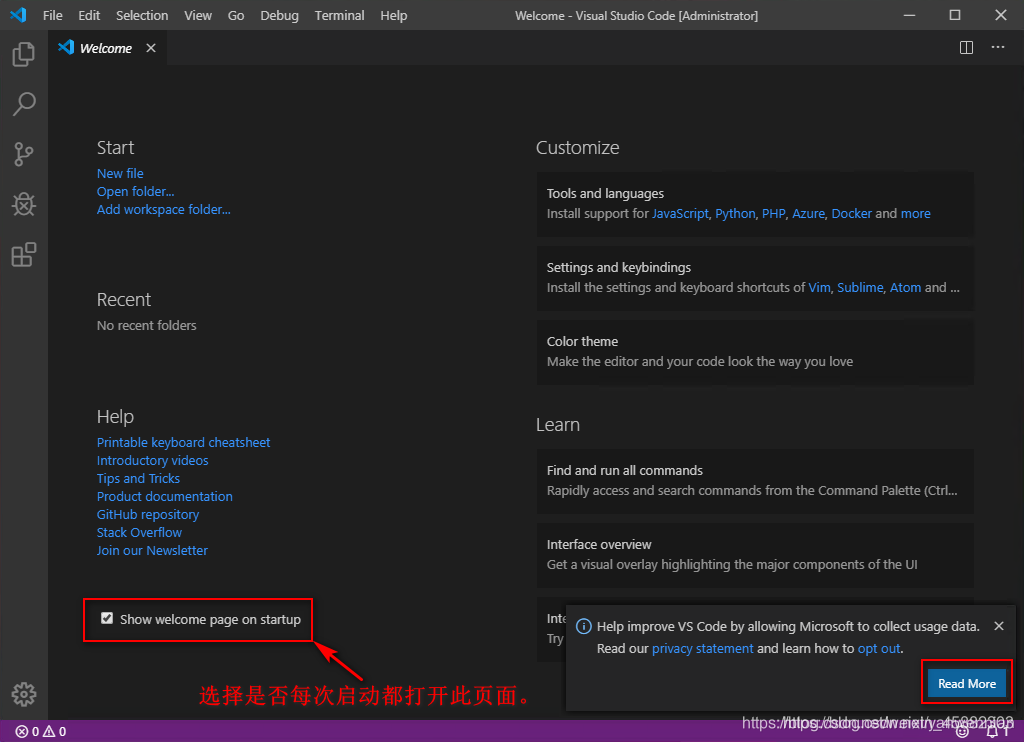
Visual Studio Code(简称VS Code)是一个由微软开发,同时支持Windows 、 Linux和macOS等操作系统且开放源代码的代码编辑器,它支持测试,并内置了Git 版本控制功能,同时也具有开发环境功能,例如代码补全(类似于 IntelliSense)、代码片段和代码重构等,该编辑器支持用户个性化配置,例如改变主题颜色、键盘快捷方式等各种属性和参数,同时还在编辑器中内置了扩展程序管理的功能。VScode默认为英文界面,可以根据自己的需要添加中文插件,添加中文插件后重新打开VScode,UI界面会自动切换到中文显示界面。如果需要换回英文显示界面,删除此插件,重新打开VScode,UI会重新切换到英文显示界面。
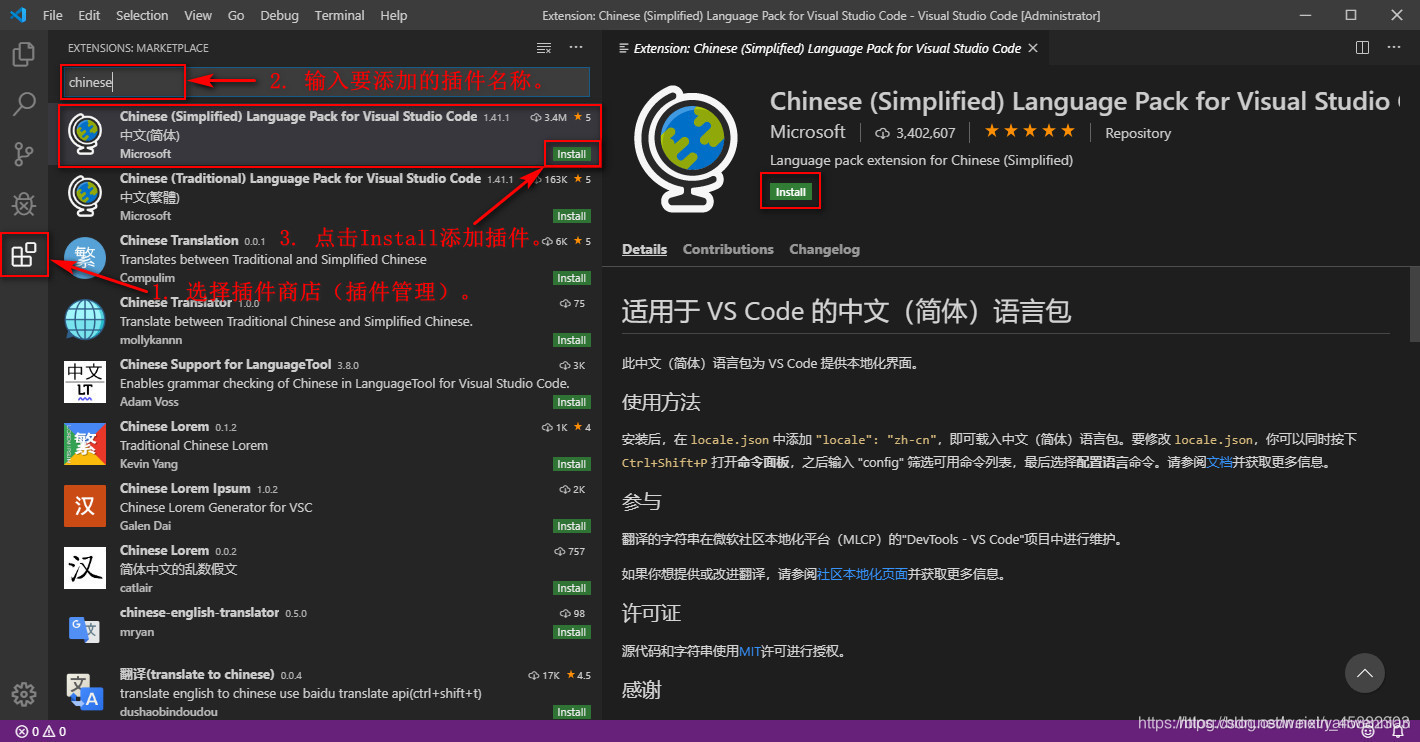
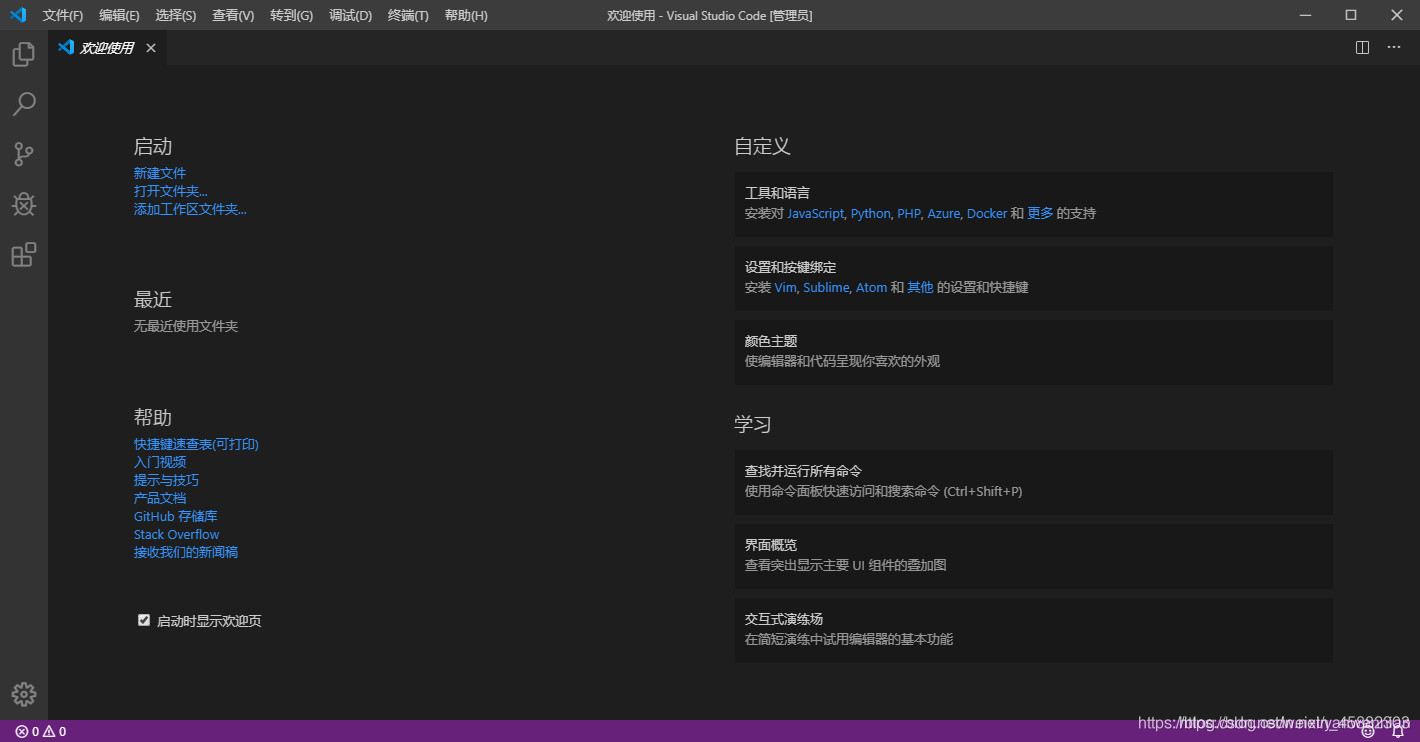
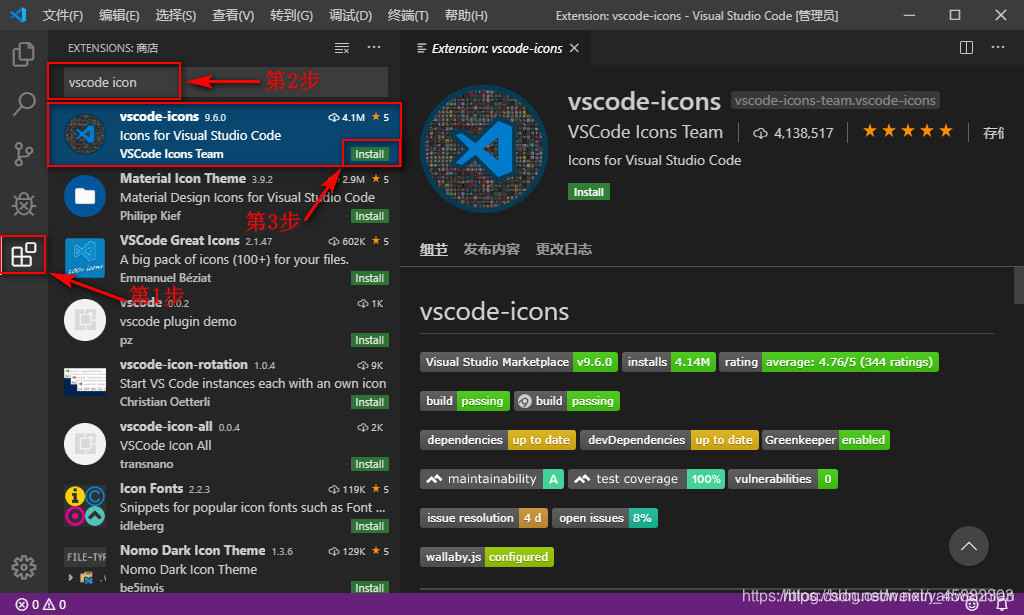
VSCode C/C++ 插件安装
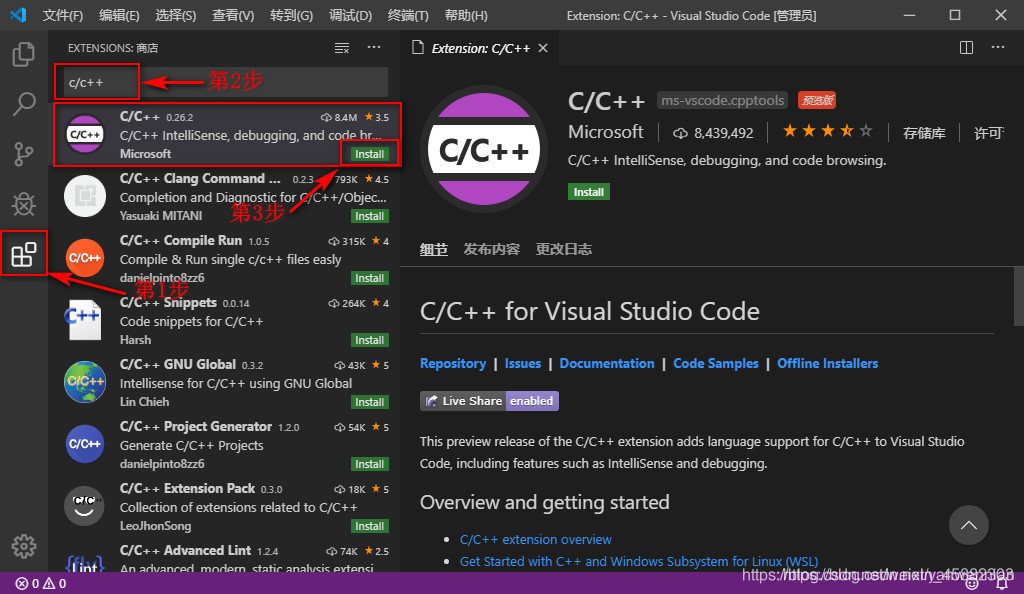
VSCode C++ Intellisense插件安装
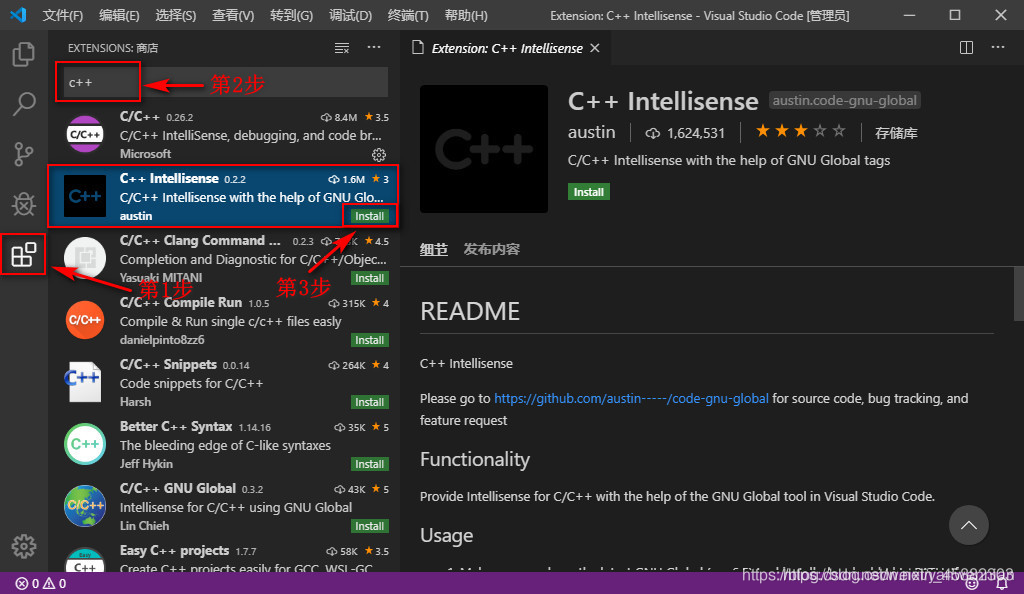
VSCode Code Runner插件安装
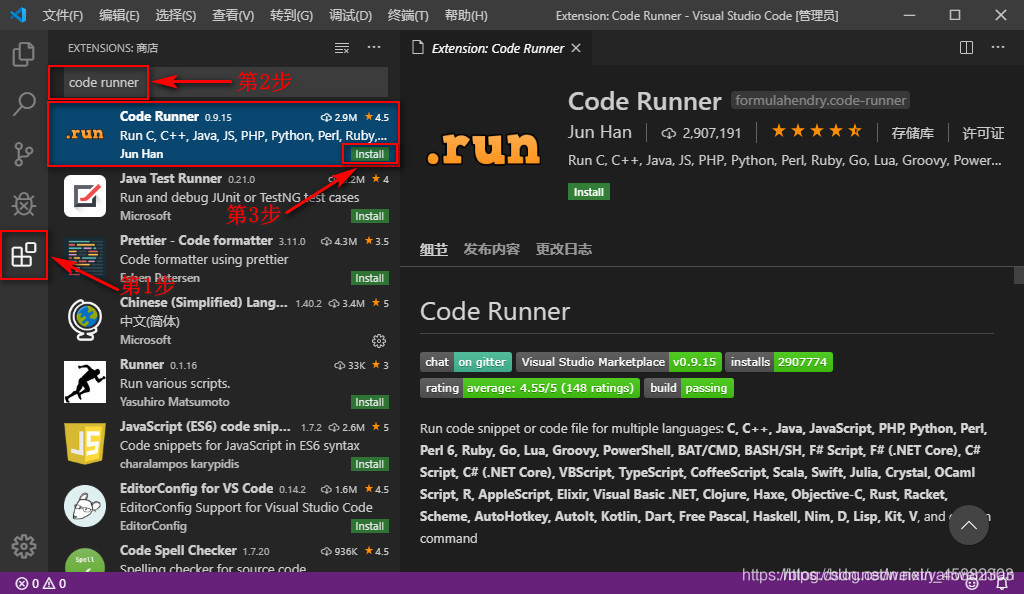
mingw64 下载PS:鉴于MingW64官网下载速度很慢而且容易下载失败,我在这里放了一个我电脑里面MingW64百度网盘资源,下面是链接:
链接:https://pan.baidu.com/s/1FB6TUKyCC-wOZwD0qVAdeg
提取码:5c0g
PS:下载完后记得解压
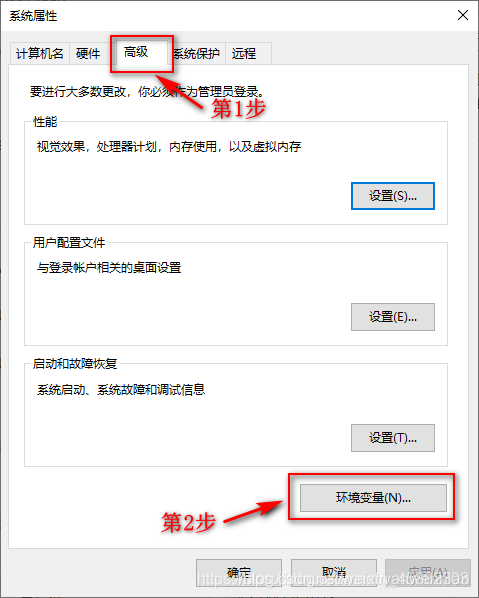
path变量添加:
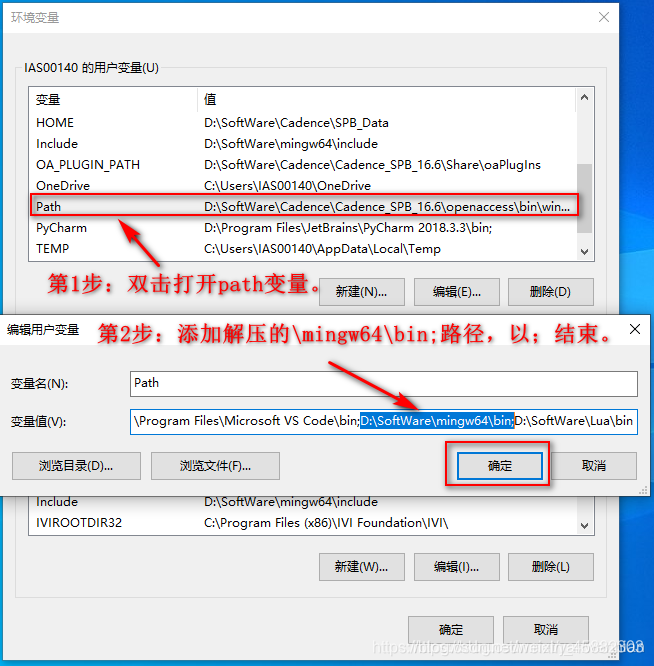
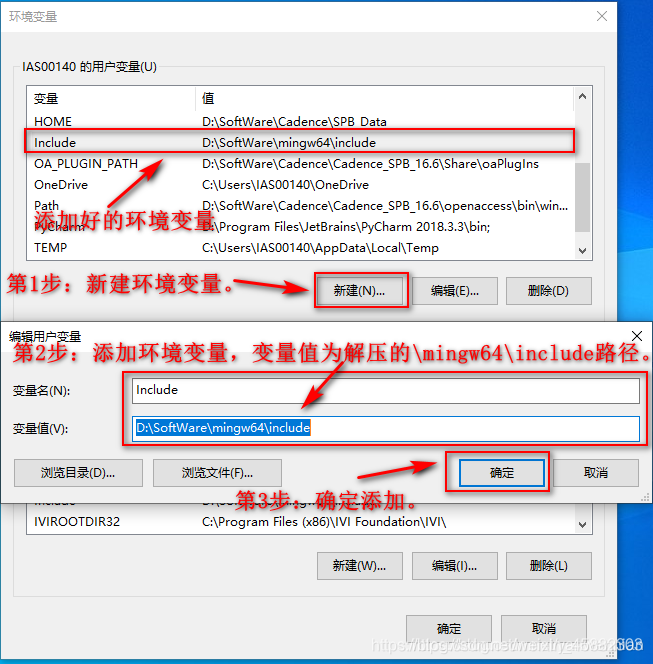
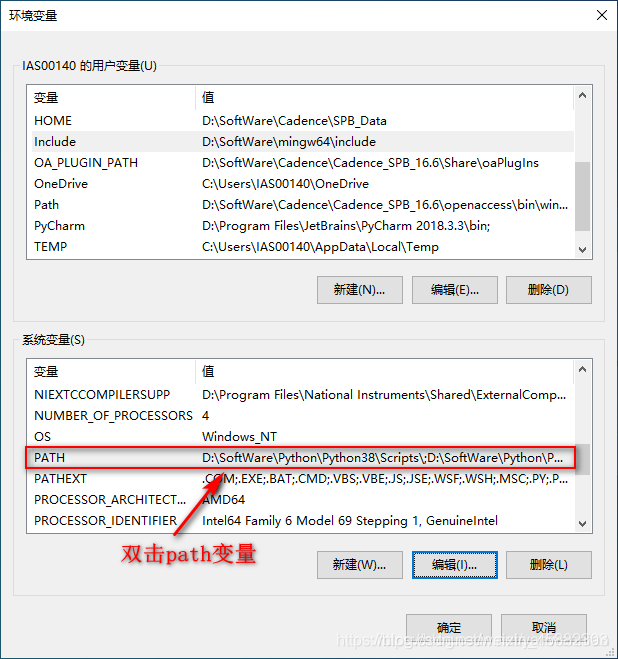
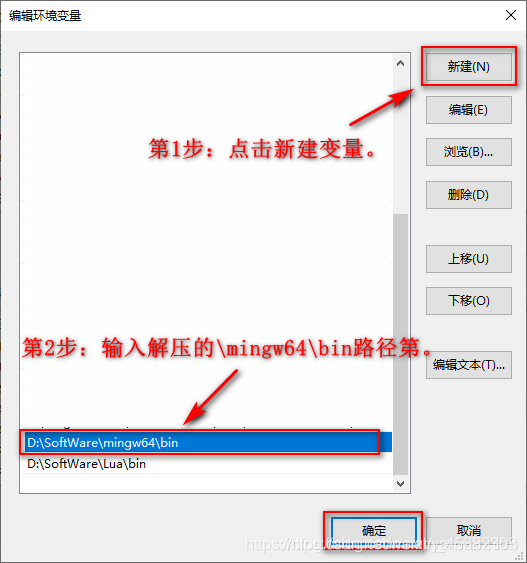

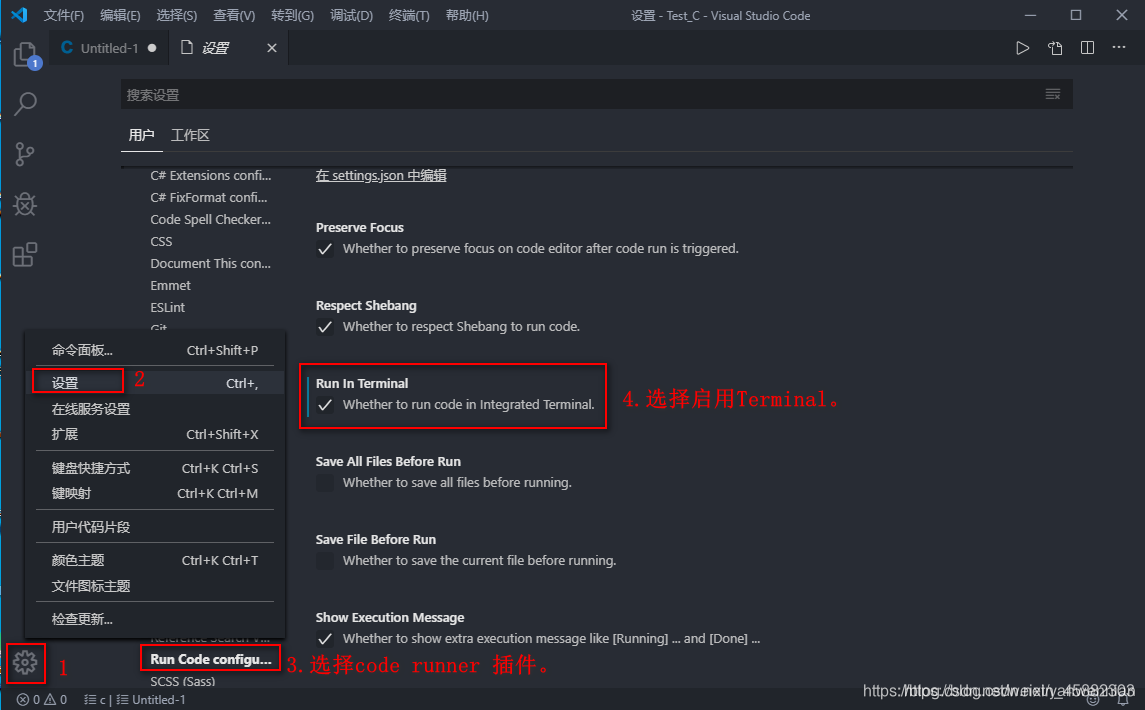
将我给的四个文件c_cpp_properties.json launch.json settings.json tasks.json 直接放入你写代码文件夹内,可以手动配置就是在你写代码的文件夹内新建4个文件,文件名为c_cpp_properties.json launch.json settings.json tasks.json 内容如下,切记里面有些内容要更据你电脑的安装路径去改动,文件里面都有详细的说明和注释:
{
"configurations": [
{
"name": "Win32",
"includePath": [
"${workspaceFolder}/**"
],
"defines": [
"_DEBUG",
"UNICODE",
"_UNICODE"
],
"intelliSenseMode": "msvc-x64"
}
],
"version": 4
}
{
"version": "0.2.0",
"configurations": [{
"name": "C++ Launch (GDB)", // 配置名称,将会在启动配置的下拉菜单中显示
"type": "cppdbg", // 配置类型,这里只能为cppdbg
"request": "launch", // 请求配置类型,可以为launch(启动)或attach(附加)
"targetArchitecture": "x86", // 生成目标架构,一般为x86或x64,可以为x86, arm, arm64, mips, x64, amd64, x86_64
"program": "${file}.exe", // 将要进行调试的程序的路径
"miDebuggerPath": "C:\\Program Files (x86)\\CodeBlocks\\MinGW\\bin\\gdb32.exe", // miDebugger的路径,注意这里要与MinGw的路径对应
"args": [], // 程序调试时传递给程序的命令行参数,一般设为空即可
"stopAtEntry": false, // 设为true时程序将暂停在程序入口处,一般设置为false
"cwd": "${fileDirname}", // 调试程序时的工作目录,一般为${workspaceRoot}即代码所在目录
"externalConsole": true, // 调试时是否显示控制台窗口,一般设置为true显示控制台
"preLaunchTask": "g++" // 调试会话开始前执行的任务,一般为编译程序,c++为g++, c为gcc
}]
}
{
"files.associations": {
"array": "cpp",
"atomic": "cpp",
"*.tcc": "cpp",
"bitset": "cpp",
"cctype": "cpp",
"cfenv": "cpp",
"chrono": "cpp",
"cinttypes": "cpp",
"clocale": "cpp",
"cmath": "cpp",
"complex": "cpp",
"condition_variable": "cpp",
"csetjmp": "cpp",
"csignal": "cpp",
"cstdarg": "cpp",
"cstddef": "cpp",
"cstdint": "cpp",
"cstdio": "cpp",
"cstdlib": "cpp",
"cstring": "cpp",
"ctime": "cpp",
"cwchar": "cpp",
"cwctype": "cpp",
"deque": "cpp",
"forward_list": "cpp",
"list": "cpp",
"unordered_map": "cpp",
"unordered_set": "cpp",
"vector": "cpp",
"exception": "cpp",
"algorithm": "cpp",
"functional": "cpp",
"ratio": "cpp",
"system_error": "cpp",
"tuple": "cpp",
"type_traits": "cpp",
"fstream": "cpp",
"future": "cpp",
"initializer_list": "cpp",
"iomanip": "cpp",
"iosfwd": "cpp",
"iostream": "cpp",
"istream": "cpp",
"limits": "cpp",
"memory": "cpp",
"mutex": "cpp",
"new": "cpp",
"ostream": "cpp",
"numeric": "cpp",
"scoped_allocator": "cpp",
"sstream": "cpp",
"stdexcept": "cpp",
"streambuf": "cpp",
"thread": "cpp",
"regex": "cpp",
"utility": "cpp",
"typeindex": "cpp",
"typeinfo": "cpp",
"valarray": "cpp"
}
}
{
"version": "2.0.0",
"command": "g++",
"args": ["-g","${file}","-o","${file}.exe"], // 编译命令参数
"problemMatcher": {
"owner": "cpp",
"fileLocation": ["relative", "${workspaceRoot}"],
"pattern": {
"regexp": "^(.*):(\\d+):(\\d+):\\s+(warning|error):\\s+(.*)$",
"file": 1,
"line": 2,
"column": 3,
"severity": 4,
"message": 5
}
}
}
效果图:
觉得我写的不错的就点个赞吧!如果有什么不会的,可以私信问我!!VSCode 开发环境搭建 ---- C/C++ 开发环境搭建 及 调试文件配置
原文:https://www.cnblogs.com/Yqifei/p/12660198.html